Aplikacija Outlook za mobilne uređaje može da vam pomogne da dovršite verifikaciju u dva koraka. Verifikacija u dva koraka, poznata i kao višestruka potvrda identiteta, pomaže vam da bezbednije pristupate nalozima. Lozinke mogu biti zaboravljene, ukradene ili nagađane, a SMS tekstualni kodovi mogu biti nebesigurni.
Možete da koristite Outlook potvrdu identiteta na dva načina:
-
Primite prosleđeno obaveštenje nakon unosa lozinke na mreži
-
Korišćenje TOTP kôda (kôd One-Time zasnovan na vremenu)
Izaberite naslov ispod za više informacija
Preduslovi
-
Morate da preuzmete Outlook preuzmete na Android ili iOS uređaju i dodate poslovni ili školski nalog e-pošte. Ako niste preuzeli i konfigurisali aplikaciju Outlook za poslovni ili školski nalog, pratite uputstva ovde.
-
Vaša organizacija mora da vam dozvoli da koristite Outlook za potvrdu identiteta. Ako niste sigurni da li vaša organizacija dozvoljava da koristite Outlook za dvostruku verifikaciju, obratite se IT administratoru.
-
Trebalo bi da imate još jedan metod verifikacije već konfigurisan. Ovo možete da proverite na https://aka.ms/mysecurityinfo. Možete da koristite i lozinku za privremeni pristup koju je obezbedio IT administrator.
Registrovanje aplikacije
Kada vam organizacija omogući da koristite verifikaciju u dva Outlook, trebalo bi da vidite reklamni natpis pri dnu Outlook ekrana. Dodirnite stavku Prijavi se da biste nastavili sa procesom registracije.
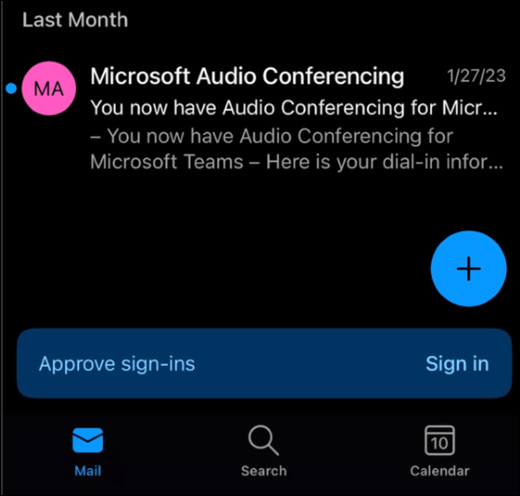
Napomena: Ako ne vidite reklamni natpis ili iskačući prozor, moraćete ručno da ih uključite. Uputstva potražite u odeljku Upravljanje postavkama u nastavku.
Zatim ćete videti drugi iskačući prozor koji vas obaveštava da ispunjavate uslove za nadogradnju metoda potvrde identiteta. Kada izaberete razumem, možda će od vas biti zatraženo da se prijavite da biste potvrdili svoj identitet. Onda bi trebalo da budete registrovani za korišćenje Outlook za potvrdu identiteta.
Prosleđena obaveštenja
Kada se uspešno registrujte, možete da koristite Outlook da se prijavite.
Kada se prijavite na poslovni ili školski nalog, možda će od vas biti zatraženo da odobrite obaveštenje u Outlook aplikaciji. Da biste je odobrili, otvorite aplikaciju Outlook aplikaciju. Ako ne vidite obaveštenje, osvežite prijemno sanduče da biste ga proverili.
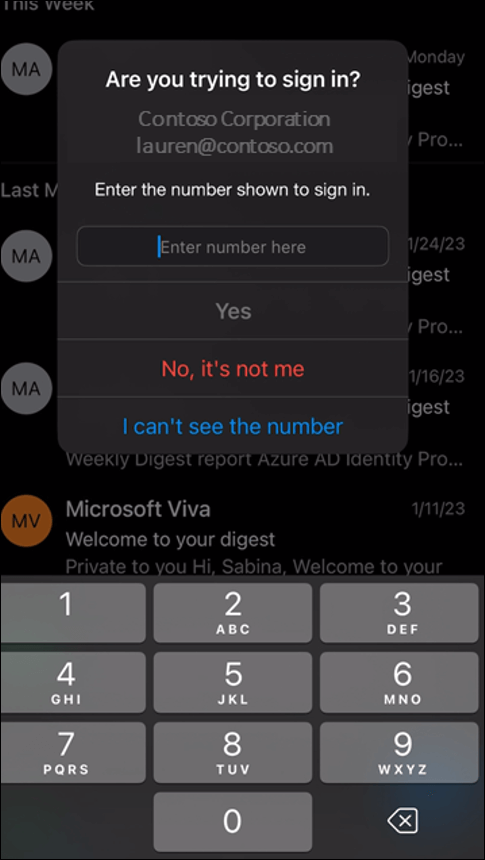
Kada vidite obaveštenje, unesite broj prikazan na ekranu da biste dovršili potvrdu identiteta.
Važno: Ako ne pokušavate da se prijavite na navedeni nalog, izaberite stavku "Ne, nisam ja" i odmah prijavite incident vašem IT administratoru. Nasumični zahtev za potvrdu identiteta može da ukazuje na to da neko pokušava da provali u vaš nalog.
Korišćenje jednokratnog koda (TOTP)
Da biste koristili kôd za prijavljivanje, izaberite stavku "Koristi kôd" gde ste započeli prijavljivanje.
Da biste preuzeli kôd iz Outlook, otvorite Outlook, izaberite krug u gornjem levom uglu, a zatim zupčanik postavki u donjem levom uglu. Izaberite nalog koji je registrovan za MFA, a zatim se pomerajte nadole dok ne vidite stavku "Authenticator". Izaberite karticu da biste videli kôd i dodirnite ga da biste ga kopirali. Unesite ovaj kôd da biste dovršili prijavljivanje.
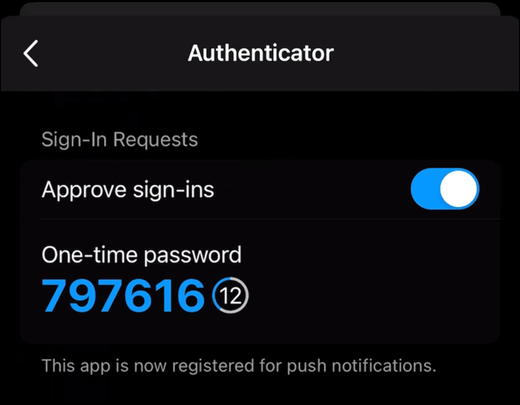
Da biste uključili ili isključili odobravanje obaveštenja iz programa Outlook, otvorite Outlook, izaberite krug u gornjem levom uglu, a zatim postavke zupčanika u donjem levom uglu. Izaberite nalog koji je registrovan za MFA, a zatim se pomerajte nadole dok ne vidite stavku Autor. Izaberite karticu da biste uključili ili isključiliregistraciju.










